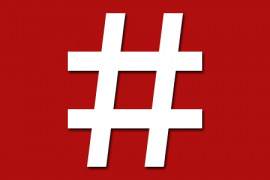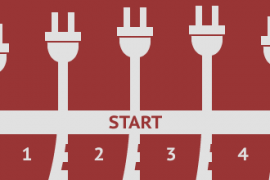Às vezes nós acessamos um site com conteúdo muito bom e logo desejamos guardar ou compartilhar o texto. Porém, em muitos casos, quando tentamos selecionar o texto, clicar com o botão direito ou pelo atalho “CTRL + C” o site abre um pop-up informando que aquele tipo de comando é proibido. Esse exemplo que acabo de citar é muito comum em portais e sites de notícias, como jornais, revistas e até em alguns blogs.
Esse tipo de bloqueio é utilizado como forma de proteção de conteúdo, evitando a veiculação de conteúdo não autorizado e plágio. Infelizmente, esses problemas afligem muitos editores, redatores e autores dos mais diversos temas. Se você quer impedir que os textos e conteúdos (imagens, fotos, etc) do seu site sejam copiados, o SCRIPT CERTO tem o plugin certo para o seu site WordPress.
Proteção de conteúdo no WordPress
Se você procurar na base de plugins do WordPress, vai encontrar diversos plugins que são capazes de proteger o conteúdo do site e bloquear comandos e cliques que possibilitem a cópia do mesmo sem a sua autorização. Todavia, por experiência própria, indicamos que você use o WP Site Protector. Este plugin é fácil de configurar e realmente dá proteção ao conteúdo do seu site.

O plugin WP Site Protector, além de proteger os textos do seu blog ou site, protege também suas imagens. O plugin funciona de verdade, pode ter certeza disso. Atualmente o plugin está na versão 1.2.2 e funciona assim:
- Desabilita a cópia de conteúdo;
- Desabilita o clique do botão direito;
- Desabilita todo comando ou atalho por meio do teclado que possa permitir a cópia.
Além dessas opções, você pode configurar um texto de alerta para quando o clique com o botão direito ocorrer e anexar uma mensagem informativa para quando algum conteúdo do site for copiado. Essa última opção é válida para quando você permite a cópia, mas quer manter a autoridade sobre ele.
Você pode baixar o WP Site Protector direto pela Dashboard do seu site WordPress, ou pela página oficial do plugin. Clica no botão abaixo que você será redirecionado até ela.
Configuração do WP Site Protector
Após baixar, instalar e ativar o plugin, acesse a página de configuração – Configurações > WP Site Protector para iniciar a proteção de conteúdo no WordPress.

O primeiro radio button é onde você escolhe se quer desabilitar a cópia dos conteúdos de seu site. Se marcado como “Yes”, em todas as páginas e postagens não será possível fazer qualquer tipo de cópia.
A segunda opção é onde você escolhe se deseja, ou não, desabilitar o clique com o botão direito do mouse.
Após os dois radio buttons iniciais, você encontra uma área para inserção de texto. Nessa opção, você digitará a mensagem que será exibida quando o botão direito do mouse for clicado.
A configuração seguinte diz respeito sobre a não permissão dos atalhos de teclado que favoreçam a seleção e cópia de conteúdo. Exemplo: CTRL+A, CTRL+C, CTRL+V e os demais equivalentes – a depender do sistema operacional os atalhos podem ser diferentes.
Escolha também se você deseja anexar um texto informativo ao conteúdo copiado. Você vai utilizar esta opção se você permite que o conteúdo seja copiado. Então, marque o radio button como “Yes” e informe o texto que será anexado. Veja o exemplo abaixo:

O último radio button é para que você escolha se deve ser informado que seu site utiliza o WP Site Protector para proteção de conteúdo.
Com tudo configurado, clique em Save Changes. Agora vai lá na sua página inicial ou em algum post do seu site e faça os testes necessários para ter certeza que bloqueou qualquer investida e possibilidade para cópia de conteúdo. O plugin WP Site Protector é muito eficiente. Utilizando-o você garante a proteção de conteúdo para todos os posts, páginas e imagens do seu site WordPress.
Se você gostou desse artigo considere compartilhar nas redes sociais. Siga-nos nas redes sociais para acompanhar mais artigos como esse. Se de alguma forma este artigo lhe foi útil deixe seu comentário abaixo para podermos saber a sua opinião.